Introduceți rapid cadrul sau formatarea cadrului în Word
Kutools pentru Cuvânt
Dacă doriți să inserați sau să utilizați un cadru în document în Word, puteți constata că nu mai puteți aplica direct comanda cadru din interfața Ribbon. În cea mai recentă versiune a aplicației Microsoft Office Word, dacă doriți să inserați un cadru, trebuie să adăugați comanda cadru în interfața Ribbon personalizând mai întâi interfața Ribbon. Este același lucru atunci când trebuie să formatați un cadru într-un document, cum ar fi să schimbați poziția cadrului sau alte setări ale cadrului și așa mai departe. Întotdeauna trebuie să personalizați interfața Ribbon înainte de a aplica comanda cadru. Dar cu Kutools pentru Cuvânt'S Inrameaza-le și Format cadru utilitar, puteți insera sau formata rapid un cadru în document.
Introduceți rapid un cadru în document
Formatați rapid un cadru în document
Instrumente de productivitate recomandate pentru Word
Kutools pentru Cuvânt: Integrarea AI 🤖, peste 100 de funcții avansate economisesc 50% din timpul de manipulare a documentelor.Descărcare gratuită
Tab-ul Office: introduce filele asemănătoare browserului în Word (și în alte instrumente Office), simplificând navigarea în mai multe documente.Descărcare gratuită
 Clic Kutools > Mai Mult > Inrameaza-le > Inrameaza-le. Vedeți captura de ecran:
Clic Kutools > Mai Mult > Inrameaza-le > Inrameaza-le. Vedeți captura de ecran:

 Introduceți rapid un cadru în document
Introduceți rapid un cadru în document
Dacă doriți să inserați rapid un cadru în document fără a personaliza interfața Ribbon, îl puteți realiza rapid după cum urmează:
1. Vă rugăm să plasați cursorul în poziția în care doriți să inserați un cadru în document, apoi aplicați acest utilitar făcând clic Kutools > Mai Mult > Inrameaza-le > Inrameaza-le.
2. Veți vedea cadrul așa cum se arată în captura de ecran de mai jos din document.
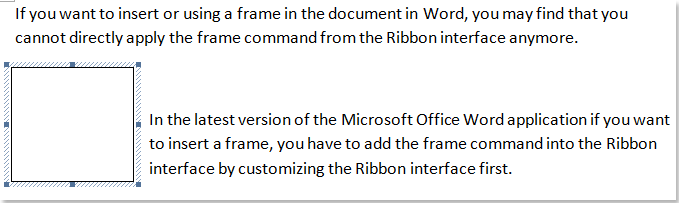
 Formatați rapid un cadru în document
Formatați rapid un cadru în document
Dacă doriți să formatați rapid un cadru în document, faceți următoarele:
1. Vă rugăm să plasați cursorul în cadrul pe care doriți să-l formatați, apoi aplicați acest utilitar făcând clic Kutools > Mai Mult > Inrameaza-le > Format cadru.
2. Puteți formata cadrul în Inrameaza-le casetă de dialog așa cum se arată în captura de ecran de mai jos.
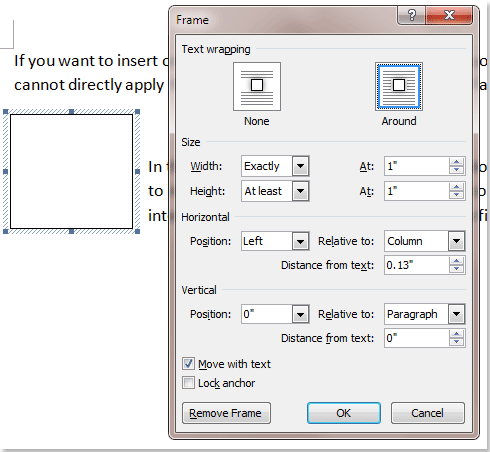
Cele mai bune instrumente de productivitate de birou
Kutools pentru Cuvânt - Crește-ți experiența Word cu Over 100 Caracteristici remarcabile!
🤖 Asistent AI Kutools: Transformă-ți scrisul cu AI - Generați conținut / Text polonez pentru claritate / Rezumat documente / Solicitați informații pe baza Documentului, toate în Cuvânt
📘 Stăpânirea documentelor: Pagini împărțite / Fuzionați documente / Exportați selecția în diferite formate (PDF/TXT/DOC/HTML...) / Conversie lot în PDF / Exportați paginile ca imagini / Imprimați mai multe fișiere simultan...
✏ Editarea continutului: Găsiți și înlocuiți în lot peste mai multe fișiere / Redimensionați toate imaginile / Transpuneți rânduri și coloane de tabel / Convertiți tabelul în text...
🧹 Curățare fără efort: Îndepărtați Spații suplimentare / Secțiuni pauze / Toate anteturile / Casete text / hiperlinkuri / Pentru mai multe instrumente de îndepărtare, mergeți la nostru Eliminați grupul...
➕ Inserții creative: Inserați Mii de separatori / Casete de bifare / Butoane radio / QR Code / coduri de bare / Tabel cu linii diagonale / Legenda ecuației / Image Caption / Legenda tabelului / Imagini multiple / Descoperiți mai multe în Inserați grupul...
???? Selectii de precizie: Repera cu precizie pagini specifice / tabele / forme / paragrafele de titlu / Îmbunătățiți navigarea cu mai mult Selectați caracteristici...
⭐ Îmbunătățiri de stele: Navigați rapid în orice locație / inserarea automată a textului repetitiv / comutați fără probleme între ferestrele documentelor / 11 Instrumente de conversie...
